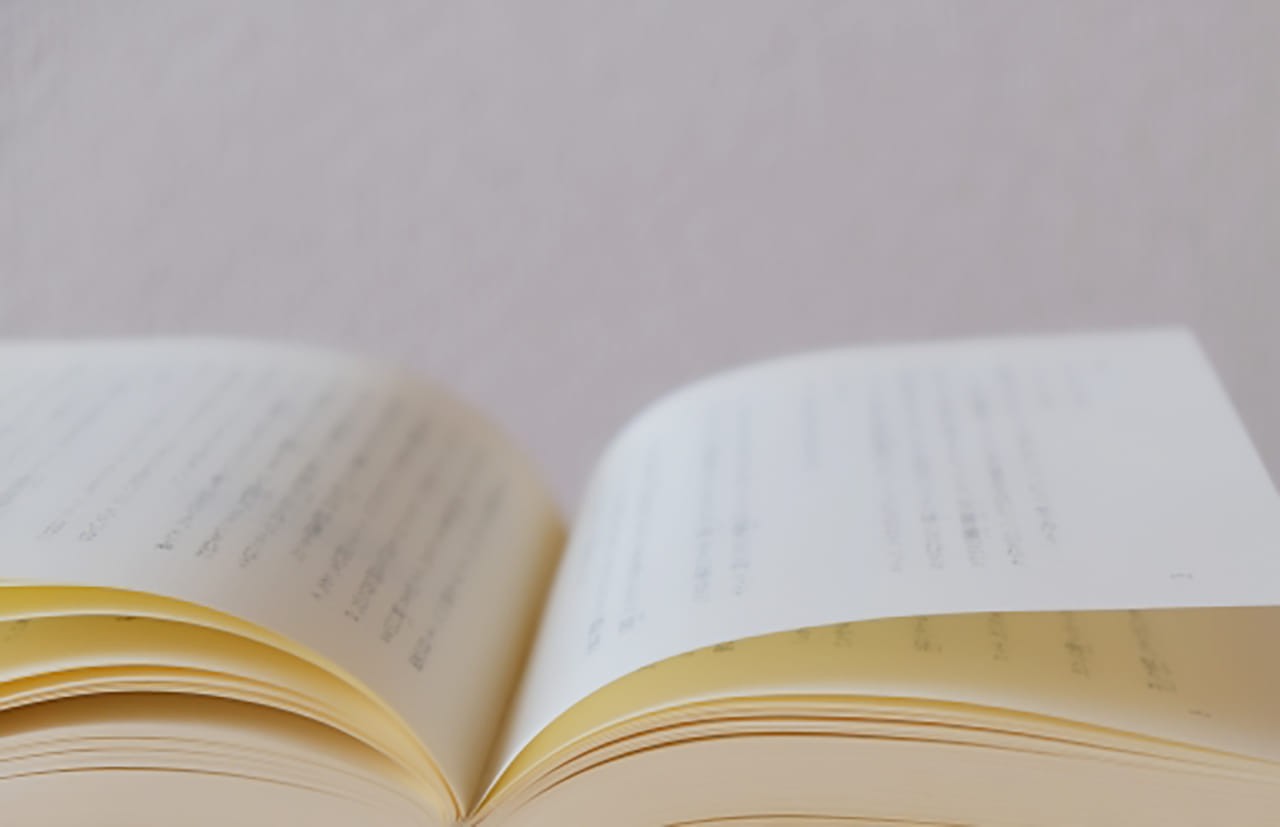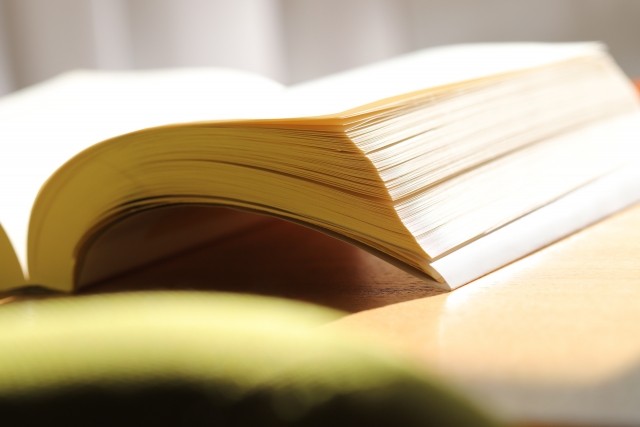PDFを印刷したら文字化けする、色が変わる原因と対処方法(Word,Illustrator,InDesign)
卒業アルバム以外の無線綴じなどは引き続き承っております。
目次
ネット印刷でも一般的なPDF
PDFは、DTPの現場で最も頻繁に使われているファイル形式です。
WordやPowerPoint、IllustratorやInDesignなど多くのデータ作成ソフトにはPDF形式に書き出しする機能がついています。
PDFファイルはデータを作成したソフトがインストールされていない環境や端末でも開いて、レイアウトが崩れることなく表示できます。原稿チェックから入稿まで、文字化けやレイアウト崩れなどエラーを防いで進められ、ネット印刷では一般的な入稿データのファイル形式です。
また、パソコン、スマートフォン、印刷と同じレイアウトで見られる利便性の高さも広く普及している点です。
便利なPDFですが、ちょっとした設定の違いで思わぬ印刷結果になることもあります。
よくあるトラブルの原因と対処方法を紹介します。
PDF入稿の関連記事:
WordからPDFへ変換方法とPDF入稿の印刷価格【安全&安い】
【Illustrator,InDesign】PDF入稿の設定方法を解説
PhotoshopでPDF形式で入稿する方法・設定【イシダ印刷のPDF入稿は10%OFF!】
文字化けする or 文字が正しく表示されない
PDFファイルを開いたり、印刷すると文字化けしている、フォントが置き換わっているなど正しく表示されない場合、PDFにフォントが埋め込まれていない可能性が高いです。
パソコンにインストールされているフォントはそれぞれの環境によって違います。
データ作成に使ったフォントがPDFを開くパソコンに入っていない場合、文字が正しく表示されないことがあります。
Wordの対処方法
Wordは標準の「オンライン発行及び印刷」、または「印刷に最適」などを選べば自動的にフォントが埋め込まれる設定になります。
Illustrator、InDesignの対処方法
Illustrator、InDesignは、印刷に適した「PDF/X1a」や「PDF/X4」、「高品質印刷」ならフォントが埋め込まれる設定になっています。
フォントの埋め込みができているか確認するには、PDFに書き出したら、Acrobatで開いてプロパティで「フォント」を見ます。使用しているフォントが一覧で出てくるので、フォント名の後ろに「埋め込み」とついていればOKです。
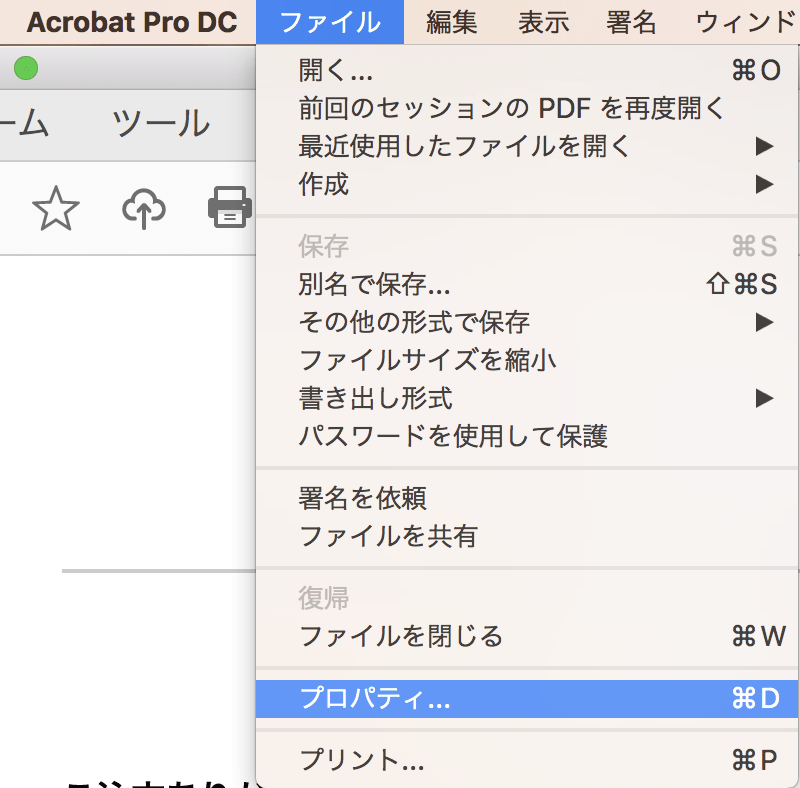
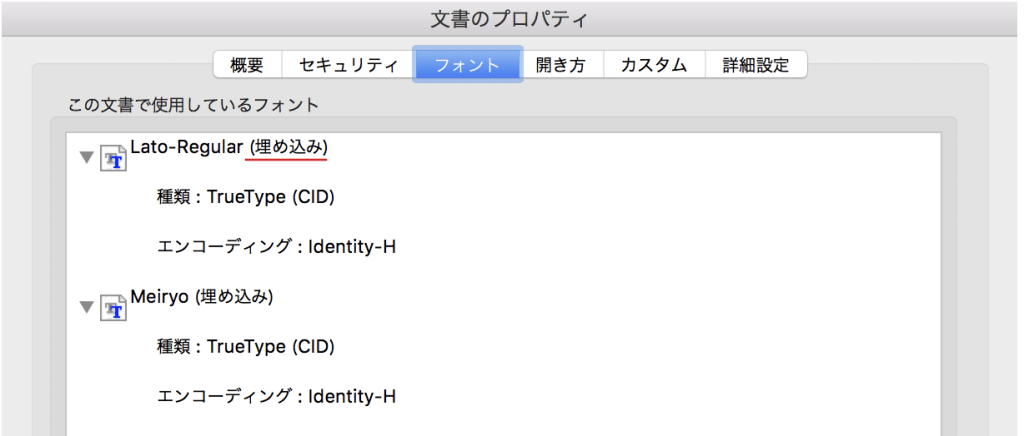
文字の色が変わった
PDFファイルを印刷すると、文字や写真がくすんだ色味になることがあります。
これはカラーモードが原因で、WordやPDFは「RGB」、印刷は「CMYK」というカラーモードで色を表現していて、それぞれ再現できる色数に違いがあるため印刷すると(CMYK)、画面(RGB)と違った印象になります。
パソコンの画面でしか再現できない蛍光色や彩度の高い色を使っている場合、色の変化が顕著になります。
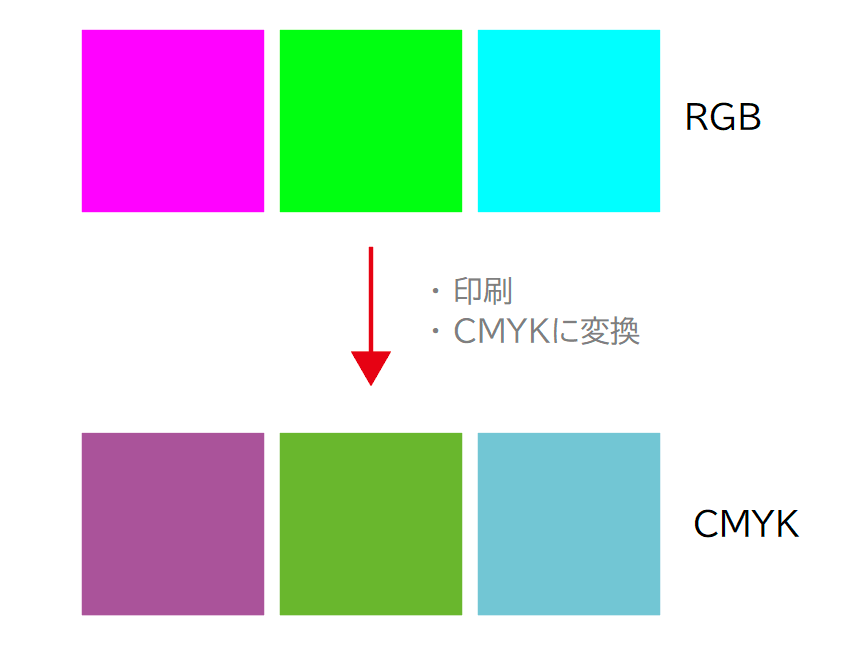
対処方法
IllustratorやInDesignでの作業は必ず「CMYKモード」を使い、WordやPowerPointでは蛍光色を避けましょう。特にピンク、水色、黄緑は要注意です。
InDesign、Illustrator PDF書き出しトラブル解決法【フォント、色味】
【Word】印刷すると画質が落ちる原因は「解像度の設定」対処法は?
(おまけ)プリンターでPDFを印刷すると失敗する
冊子印刷の入稿データを校正するため、自宅やオフィスのプリンターで印刷したら画面で見た状態と違う原因は、上記の理由に加えて、
①プリンタードライバーが古い
②AcrobatなどのPDFソフトが古い
などが考えられます。
ソフトやドライバーの更新は不定期に行われていて忘れがちですが、入稿データのエラーにも繋がりますので、きちんと更新しておきましょう。
「こんな本にはどんな用紙がいい?」「予算に合った仕様にしたい」など冊子作りのご相談は
電話連絡先:06-6753-9955 / 法人専用窓口:0120-264-233
(平日10:00~18:00)
またはお問合わせフォームからお気軽にお問合わせください。
印刷製本の専門スタッフがお答えしております。
冊子のジャンルから選ぶ
利用シーン、目的に合った冊子印刷の仕様を、価格例と合わせてご提案しています。
お見積り&ご注文でサイズや部数、製本方法などを変更してすぐに印刷価格がチェックできます。
製本方法から選ぶ
製本方法のメリットを活かした仕様、冊子のページ数や部数に合った仕様を格安でご提案しています。
対応サイズや用紙、印刷仕様、オプション加工、納期、価格例をご案内します。